Kui soovite kolmest eraldi väärtusest kuupäeva moodustada, saate seda teha Exceli funktsiooni DATE abil.
Funktsioon DATE tagastab järjenumbri, mis tähistab kindlat kuupäeva.
Süntaks: DATE(aasta;kuu;päev)
Funktsiooni DATE süntaksil on järgmised argumendid.
-
Aasta – nõutav. Argumendi aasta väärtus võib olla ühe- kuni neljakohaline. Excel tõlgendab argumenti aasta vastavalt teie arvuti kasutatavale kuupäevasüsteemile. Vaikimisi kasutab Microsoft Excel for Windows 1900-kuupäevasüsteemi, mis tähendab, et esimene kuupäev on 1. jaanuar 1900.
Näpunäide.: Soovimatute tulemite vältimiseks kasutage argumendi aasta jaoks neljakohalisi aastaarve. Näiteks väärtus "07" võib tähendada nii aastat "1907" kui ka "2007". Neljakohalise aastaarvu kasutamine väldib segaduse tekkimist.
-
Kui aasta on 0 (nulli) ja 1899 (k.a) vahel, liidab Excel aasta arvutamiseks selle väärtuse 1900-ga. Näiteks tagastab =DATE(108;1;2) kuupäeva 2. jaanuar 2008 (1900+108).
-
Kui aasta on 1900 ja 9999 (k.a) vahel, kasutab Excel aastana seda väärtust. Näiteks tagastab =DATE(2008;1;2) kuupäeva 2. jaanuar 2008 (1900+108).
-
Kui aasta on väiksem kui 0 või suurem kui 10000 või sellega võrdne, tagastab Excel veaväärtuse #NUM!.
-
-
Kuu – nõutav. Positiivne või negatiivne täisarv, mis tähistab kuud 1-st kuni 12-ni (jaanuarist kuni detsembrini).
-
Kui kuu väärtus on suurem kui 12, liidab argument kuu selle kuude arvu esimesele aasta kuule, mis on määratud. =DATE(2008;14;2) näiteks tagastab seerianumbri, mis tähistab 2. veebruari 2009.
-
Kui kuu on väiksem kui 1, lahutab argument kuu selle kuude arvu pluss 1 määratud aasta esimesest kuust. =DATE(2008;-3;2) näiteks tagastab seerianumbri, mis tähistab 2. septembrit 2007.
-
-
Päev – nõutav. Positiivne või negatiivne täisarv, mis tähistab kuupäeva 1-st kuni 31-ni.
-
Kui päev on suurem kui päevade arv nimetatud kuus, liidab argument päev selle päevade arvu kuu esimesele päevale. =DATE(2008;1;35) näiteks tagastab seerianumbri, mis tähistab 4. veebruari 2008.
-
Kui päev on väiksem kui 1, lahutab argument päev selle päevade arvu suurusjärgu pluss üks esimesest määratud kuu päevast. =DATE(2008;1;-15) näiteks tagastab seerianumbri, mis tähistab 16. detsembrit 2007.
-
Märkus.: Arvutustes kasutamiseks talletab Excel kuupäevad järjestikuste järjenumbritena. Vaikimisi on 1. jaanuari 1900 järjenumbriks 1 ning 1. jaanuari 2008 järjenumbriks 39448, kuna see on 39447 päeva pärast 1. jaanuari 1900. Õige kuupäeva kuvamiseks peate muutma lahtri arvuvormingut (Lahtrite vorming).
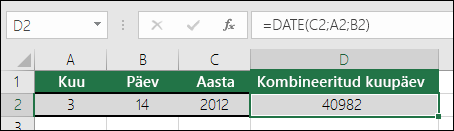
Süntaks: DATE(aasta;kuu;päev)
Näide. Funktsioon =DATE(C2;A2;B2) ühendab lahtris C2 oleva aastaväärtuse, lahtris A2 oleva kuuväärtuse ja lahtris B2 oleva päevaväärtuse ning paigutab need kuupäevana ühte lahtrisse. Lahtris D2 sisalduv lõpptulemus on kuvatud alltoodud näites.
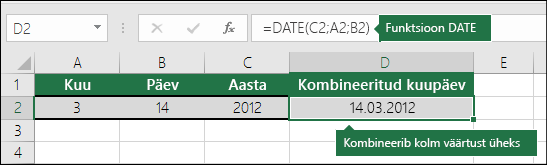
Kas soovite sisestada kuupäevi ilma valemit kasutamata? Pole probleemi! Saate lahtrisse lisada praeguse kuupäeva või kellaaja või värskendatava kuupäeva. Samuti saate töölehe lahtrid automaatselt andmetega täita.
-
Valige vahekaardi Avaleht jaotises Arv suvand Eeher Pikk kuupäev või Lühike kuupäev.
-
Teise võimalusena paremklõpsake muudetavaid lahtreid ja valige Vorminda lahtreid või vajutage klahvikombinatsiooni Ctrl+1. Mac-arvutis vajutage juhtklahvi (Ctrl) ja klõpsake lahtreid (Mac-arvutis Command+1).
-
Valige menüüst Kategooria väärtus Kuupäev.
-
3. Valige soovitud lokaat (asukoht) ja kuupäevavorming.
-
Kuupäevade vormindamise kohta leiate lisateavet teemast Kuupäeva vormindamine soovitud viisil.
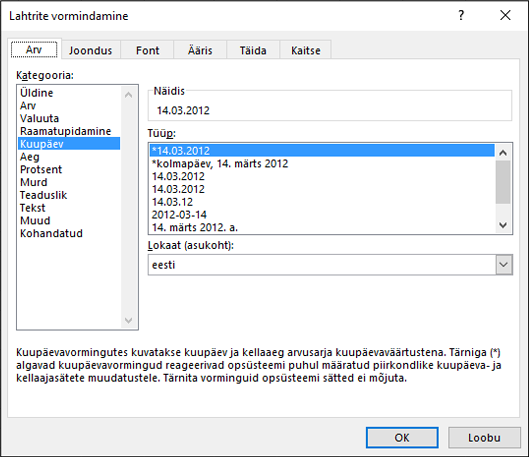
Funktsiooni DATE abil saate luua kuupäeva mõne muus lahtris sisalduva kuupäeva alusel. Näiteks saate funktsioonide YEAR, MONTH ja DAY abil luua muus lahtris sisalduva kuupäeva alusel tähtpäeva. Oletagem, et mõne töötaja esimeseks tööpäevaks on 01/10/2016. Funktsioon DATE võimaldab tema jaoks luua tööleasumise viienda aastapäeva.
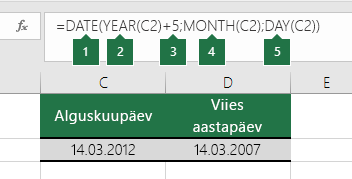
-
Funktsioon DATE loob kuupäeva.
=DATE(YEAR(C2)+5;MONTH(C2);DAY(C2))
-
Funktsioon YEAR leiab lahtrist C2 arvu „2012“.
-
Seejärel liidab tehe „+5“ 5 aastat ning tulemuseks on lahtris D2 olev aastapäeva aasta „2017“.
-
Funktsioon MONTH leiab lahtrist C2 arvu „3“. Sellega luuakse lahtris D2 kuu „3“.
-
Funktsioon DAY leiab lahtrist C2 arvu „14“. Sellega luuakse lahtris D2 päev „14“.
Kui avate mõnest muust programmist pärineva faili, proovib Excel andmesiseseid kuupäevi ära tunda. Mõnikord pole kuupäevi võimalik tuvastada. Selle põhjuseks võib olla kas see, et arvud pole kuvatud tüüpilise kuupäeva kujul või see, et andmed on vormindatud tekstina. Sel juhul saate funktsiooni DATE abil teabe kuupäevadeks teisendada. Näiteks sisaldab lahter C2 järgmises näites kuupäeva, mis on kujul: YYYYMMDD. Samuti on see tekstina vormindatud. Selleks, et see kuupäevaks teisendada, kasutati DATE-funktsiooni koos funktsioonidega LEFTMID ja RIGHT.
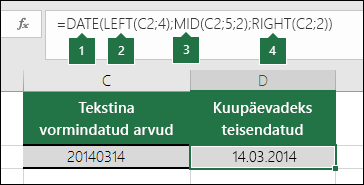
-
Funktsioon DATE loob kuupäeva.
=DATE(LEFT(C2;4);MID(C2;5;2);RIGHT(C2;2))
-
Funktsioon LEFT leiab lahtrist C2 neli esimest vasakpoolset märki Sellega luuakse lahtris D2 teisendatava kuupäeva aastaväärtuseks „2014“.
-
Funktsioon MID vaatab läbi lahtri C2. Funktsioon alustab viiendast märgist ning liigub sellest alates kahe märgi võrra paremale. Sellega luuakse lahtris D2 teisendatava kuupäeva kuuväärtuseks „03“. Kuna lahtri D2 vorminguks on määratud Kuupäev, siis lõpptulemis arvu „0“ ei kuvata.
-
Funktsioon RIGHT vaatab läbi lahtri C2 ja, alustades parempoolseimast märgist, liigub kahe märgi võrra vasakule. Sellega luuakse lahtris D2 kuupäeva päevaväärtuseks „14“.
Selleks, et kuupäeva teatud arvu päevade võrra muuta, lisage kuupäeva sisaldavale väärtusele või lahtriviitele soovitud arv päevi või lahutage soovitud arv.
Allolevas näites sisaldab lahter A5 kuupäeva, mida soovime muuta 7 päeva võrra (lahtris C5 olev väärtus).
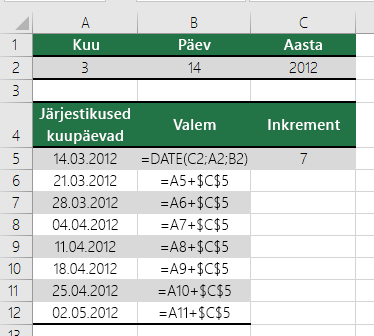
Lisateave
Kuupäevade liitmine või lahutamine
Praeguse kuupäeva ja kellaaja lisamine lahtrisse
Töölehe lahtrite automaatne täitmine andmetega
Kuupäeva- ja kellaajafunktsioonid (teatmematerjalid)










